В данном разделе я просто покажу процесс оформления заказа в интернет-магазине клиентом, как открыть клиенту загрузку и как и где клиент сможет загрузить купленный товар.
Клиент оформляет заказ в интернет магазина. Процесс оформления заказа стандартный ничем не отличается, я лишь покажу скриншоты процесса оформления заказа:
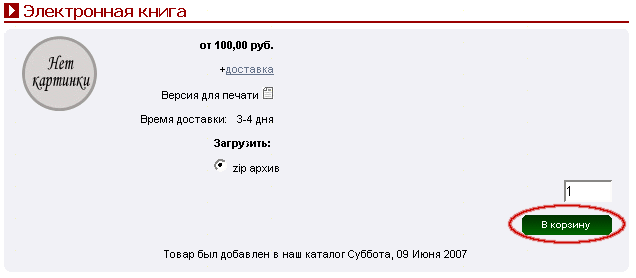
Рис. 1.
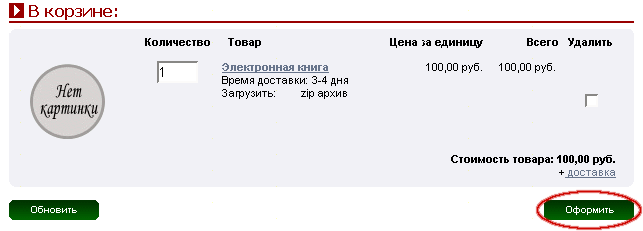
Рис. 2.
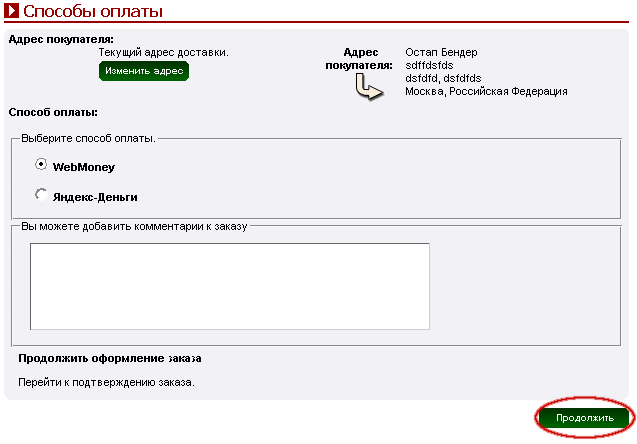
Рис. 3.
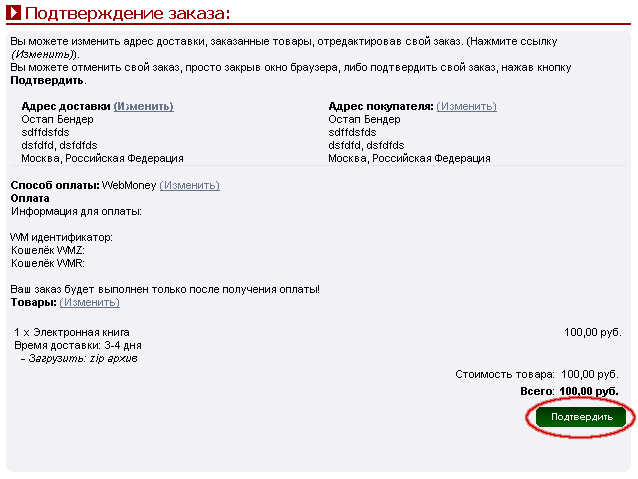
Рис. 4.
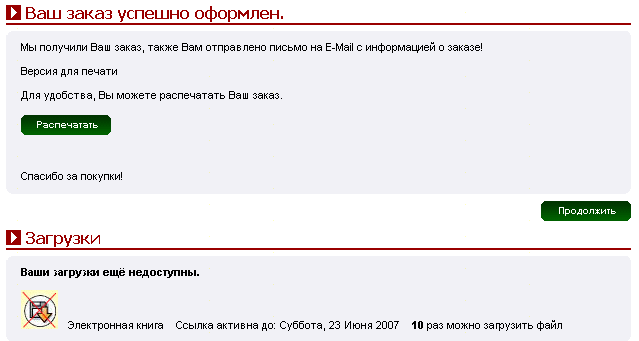
Рис. 5.
Вы можете видеть, что на странице checkout_success - рис. 5 как раз выводится сообщение о том, что доступа к загрузке пока нет, потому что все заказы сразу после имеют статус Ожидает проверки, а мы настроили, что доступ к загрузке имеют заказы со статусом Оплачен и выше.
Итак, заказ клиентом сделан. Предположим, что клиент оплатил заказ. Теперь нам нужно открыть клиенту доступ к загрузке.
Для этого нам просто нужно изменить статус заказа клиента на Оплачен. Заходим в Админку - Покупатели - Заказы, выбираем нужный заказ, нажимаем справа Редактировать - рис. 6.

Рис. 6.
Меняем статус на Оплачен - рис. 7.
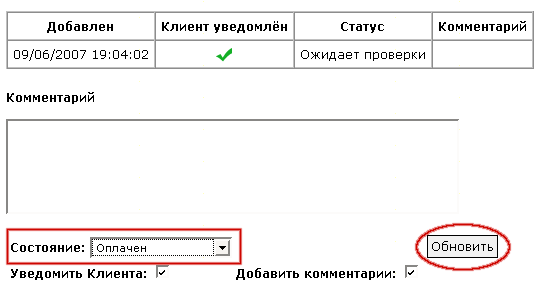
Рис. 7.
Всё, доступ к загрузке данному заказу открыт. Клиент может заходить в магазин и загружать купленный товар.
Для того чтобы скачать заказанный товар, клиент заходит в интернет-магазин, входит со своим e-mail адресом и паролем.
Загрузить заказанные товары можно в личных данных покупателя, для этого нажимайте сверху закладку Мои данные - рис. 8.

Рис. 8.
Затем в блоке Мои заказы нажимайте кнопку Смотреть (или просто нажмите на дате заказа, без разницы) около своего заказа - рис. 9.
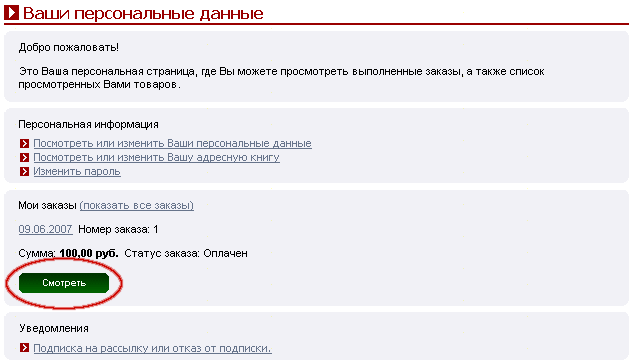
Рис. 9.
На странице с информацией о заказе сверху Вы сможете скачать заказанный товар - рис. 10.
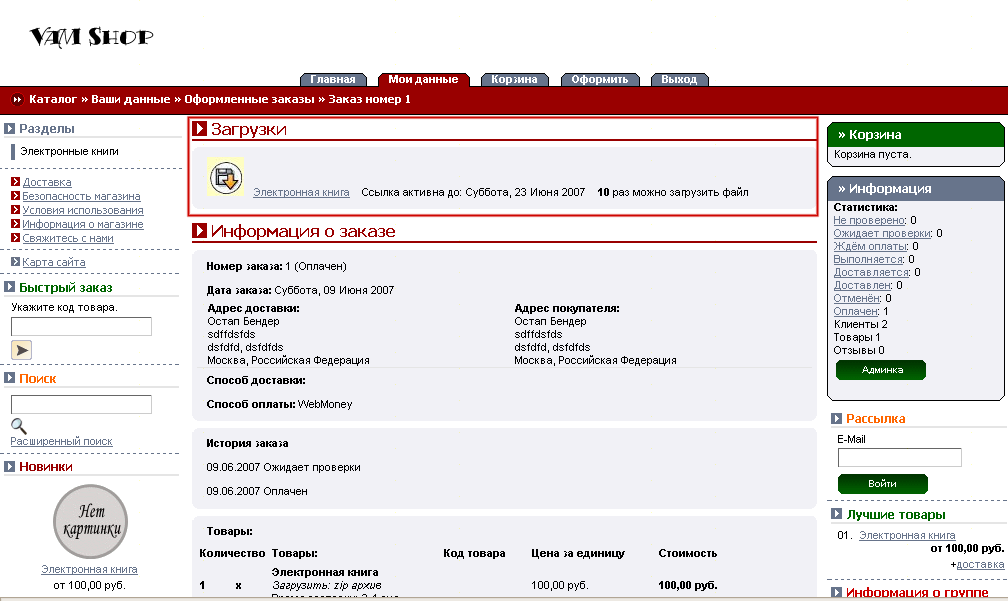
Рис. 10.